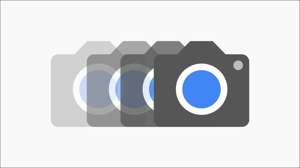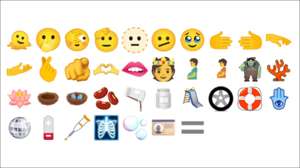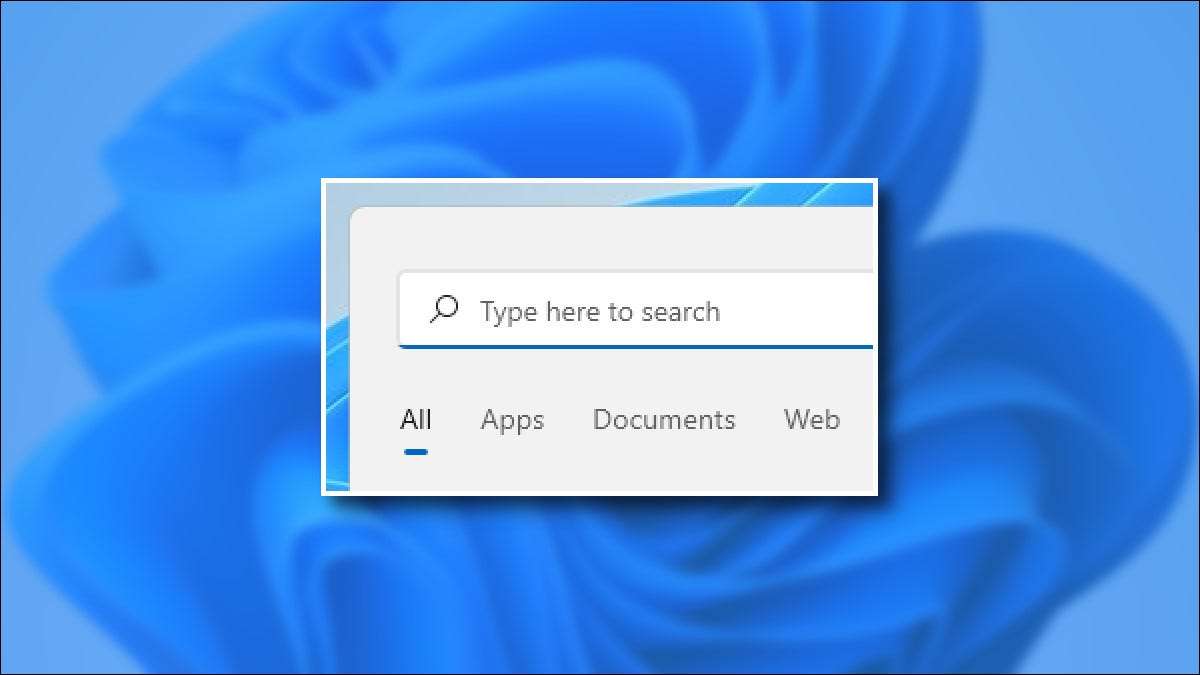
Si necesita encontrar aplicaciones o archivos rápidamente en Windows 11 , Hay varias maneras de hacerlo. Te mostraremos cuatro maneras diferentes clasificadas aproximadamente de más rápido a más lento.
[dieciséis] Presiona Windows + S
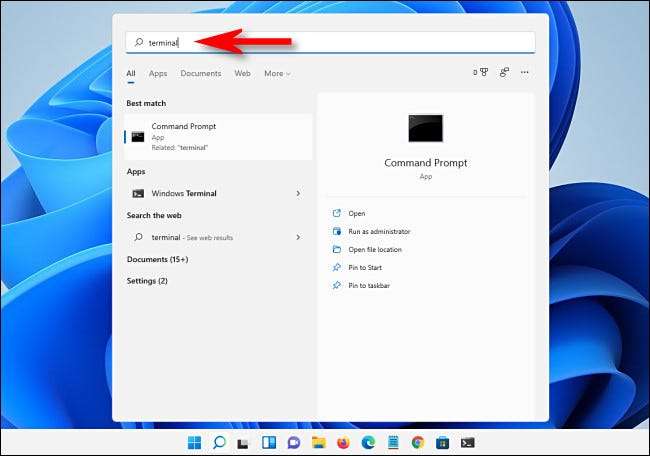
Si desea buscar rápidamente aplicaciones, documentos o incluso en la web en Windows 11, simplemente presione Windows + S en su teclado en cualquier momento. Cuando aparece la ventana de búsqueda aparece, comience a escribir, verá que los resultados se enumeran a continuación. Si desea reducir los resultados por categoría, haga clic en uno de los encabezados justo debajo de la barra de búsqueda, como "Aplicaciones" (para aplicaciones), "Documentos" (para archivos) o "más" (lo que le permite buscar fotos , música, y más).
[dieciséis] Haga clic en el botón de búsqueda de la barra de tareas
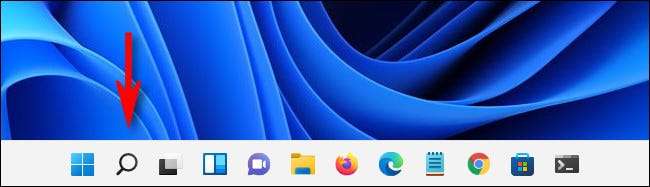
Si ve un ícono de búsqueda en su barra de tareas (que se parece a una lupa), puede hacer clic en él en cualquier momento para abrir el menú de búsqueda de Windows. Es el mismo menú que verá si presiona Windows + S. Si no tiene este ícono en su barra de tareas y desea agregarlo, abrir configuración y navegar a personalización y GT; TaskBar & GT; Los elementos de la barra de tareas y flip del interruptor junto a "Buscar" para "ON".
RELACIONADO: Cómo ocultar el botón de búsqueda de la barra de tareas en Windows 11
[dieciséis] Haga clic en Inicio, luego escriba su búsqueda
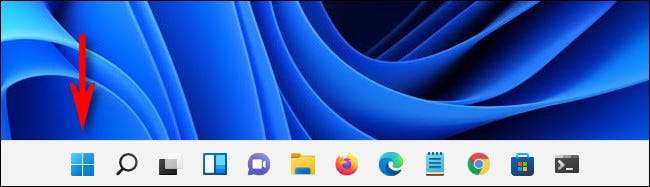
Otra forma de buscar rápidamente es utilizar el botón de inicio. Simplemente haga clic en Inicio una vez, y cuando aparezca el menú Inicio, comience a escribir su búsqueda. Al instante, el menú se transformará en el menú Search Windows (igual que los dos últimos métodos), y puede navegar por los resultados según sea necesario.
[dieciséis] Buscar en archivo Explorer
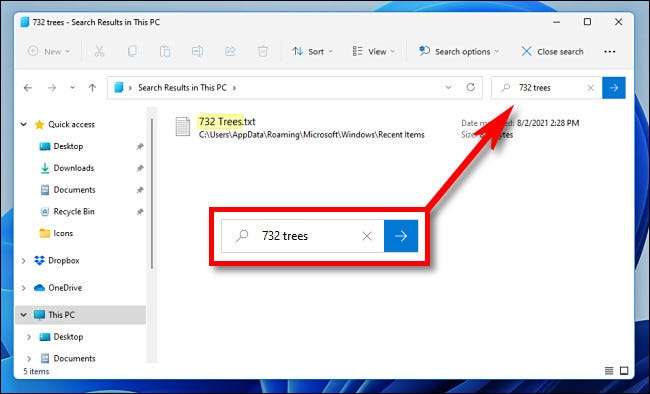
También puede buscar archivos dentro de Explorador de archivos . Simplemente abra el Explorador de archivos utilizando Windows + E o haciendo clic en el icono de la carpeta en su barra de tareas. En la esquina superior derecha de cualquier ventana, haga clic en la barra de búsqueda y escriba su búsqueda. Dalo algún tiempo, y después de unos minutos, verá una lista de cada resultado correspondiente que se muestra a continuación. Desde allí, puede abrir el archivo, copiarlo o eliminarlo según sea necesario. ¡Buena suerte!
RELACIONADO: Aquí es lo que se ve el nuevo Explorador de archivos de Windows 11